iPhoneで低データモードを無効にする方法
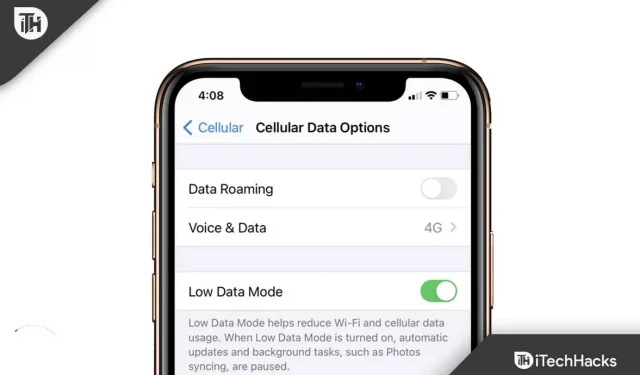
iPhone の低データ モードは、モバイル データに関してインターネット プランによって制限されている場合に便利です。データセーバーモードを使用してアプリや iPhone が消費するデータ量を削減すると、毎月の出費を大幅に削減できます。これは素晴らしい機能のように思えるかもしれませんが、アプリを自動的に更新したり、大量のデータを使用する可能性のある大きなファイルをダウンロードしたりすることはできません。
そのため、場合によってはこの機能をオフにする必要がありますが、 iPhone で低データ モードをオフにする正確な方法がわからないため、オフにすることができません 。したがって、私たちはあなたを助けるためにここにいます。このガイドでは、iPhone の低トラフィック モードをオフにする方法について説明します 。それでは、ガイドを確認してみましょう。
コンテンツ:
- 1 iPhoneの低データモードとは何ですか?
- 2 低データモードはどのように機能しますか?
- 3 iPhoneの低データモードを無効にする方法(モバイルデータ)
- 4 iPhoneのWiFiの低データモードを無効にする方法
- 5 低データモードを使用すべきなのは誰ですか?
- 6 低データモードを使用する必要があるのはなぜですか?
iPhoneの低データモードとは何ですか?
通常のように特定のことを行うために Wi-Fi が使えるようになるまで待っている場合は、このことに留意してください。これにより、Wi-Fi や携帯電話ネットワークで大量のデータを消費する可能性がある自動更新、バックグラウンド タスク、写真の同期がブロックされます。データの使用は引き続き可能です。この設定は、不必要なデータ使用の一部を制限するだけです。
ただし、高価なデータを節約するために常にオンにしておくのは愚かに思えるかもしれませんが、iPhone はより少ないデータを処理するように設計されていないことを知っておくことが重要です。また、インストールされているアプリケーションの多くが正しく動作しなくなる可能性もあります。この設定を常に有効にしたままにすると、iOS エクスペリエンスに重大な妥協が必要になる場合があります。
低データモードはどのように機能しますか?
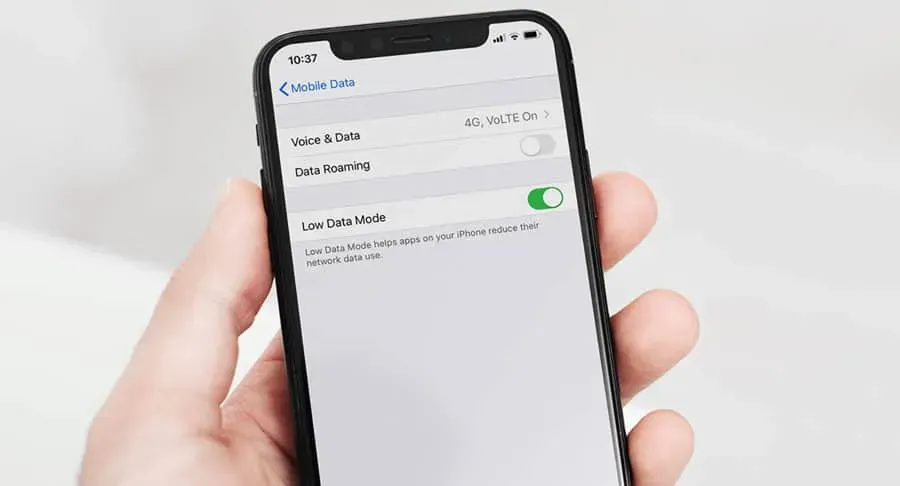
低データモードがオンの場合、iPhone は常にアップデートをチェックし、ファイルを iCloud などに同期します。ただし、これらのファイルがインターネット上で転送されるとデータが消費されます。データが制限されている携帯電話プランは、過度に使用するとすぐに増加する可能性があります。
iPhone で低データ モードをオンにして、これらのタスクの一部が実行されないようにすることで、使用されるデータ量を減らし、他の目的に使用できるようにすることができます。
iPhoneの低データモードを無効にする方法(モバイルデータ)
iOS 13 で、Apple はユーザーにとって多くの点で有益な「低データ モード」を導入しました。従量制接続では、携帯電話や Wi-Fi の使用量が減るため、ユーザーは貴重なデータを節約できました。ただし、何らかの理由で iPhone でこの機能を無効にしたい場合は、必ず次の修正に従ってください。
- まず、iOS デバイスのホーム画面にある設定アイコンをタップします。
- 設定メニューから「モバイルデータ」を選択します。
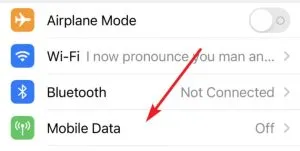
- 次に、モバイルデータのすぐ下にあるモバイルデータオプションオプションをタップします。
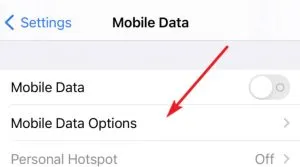
- 最後に、トグル スイッチをタップして、iOS デバイスの低データ モードをオフにできます。
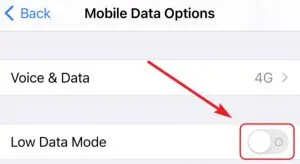
iPhoneのWiFiの低データモードを無効にする方法
ほとんどの人は、Wi-Fi ネットワークに接続しているときに iPhone でこの機能を有効にしません。ただし、以前に誤ってこの機能を有効にした場合は、Wi-Fi ネットワークに接続しているときに必ず次の手順に従って iPhone の低データ モードをオフにしてください。
- iOS デバイスのホーム画面で、「設定」アプリをタップします。
- 設定メニューからWi-Fiを選択します。
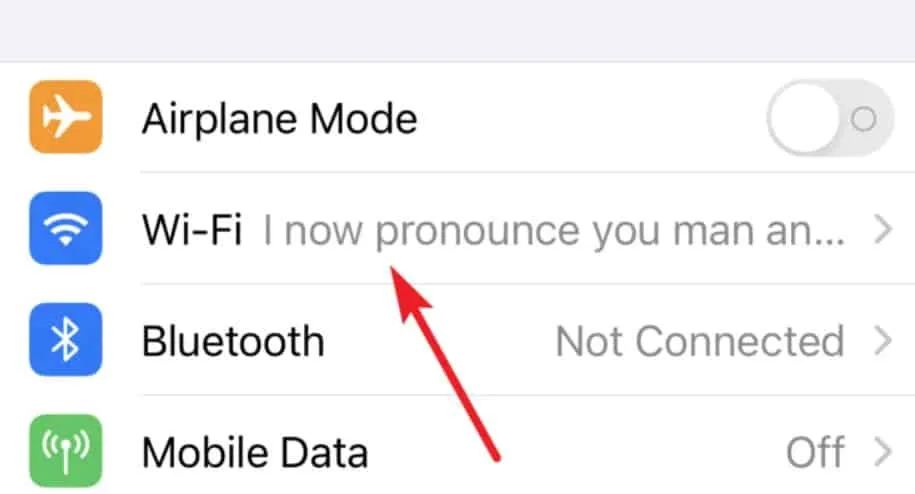
- メニュー項目の左側にある情報アイコン (i) をタッチします。
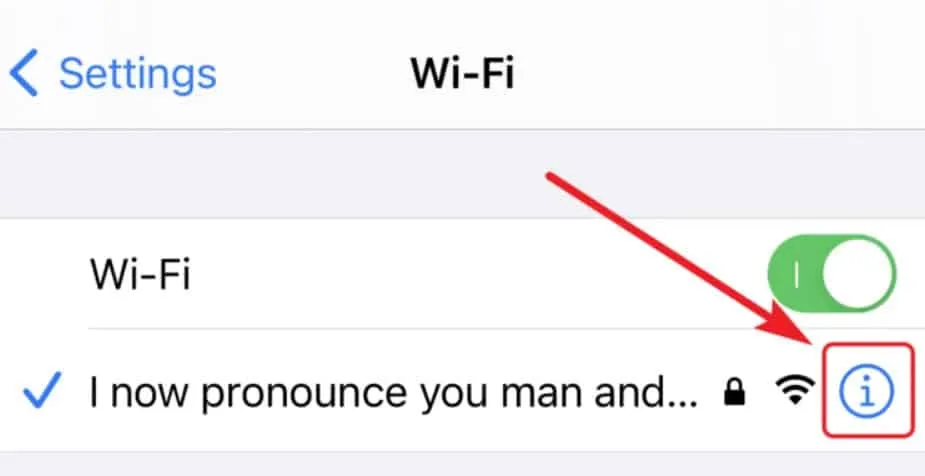
- WiFi のトグル スイッチをクリックして、低データ モードをオフにします。
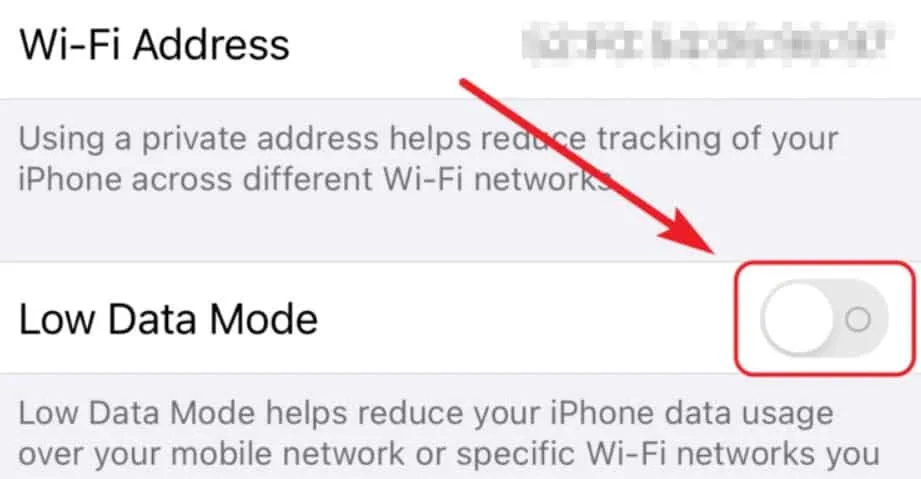
- データ転送が復元された後、iOS デバイスはアプリのアップデートを手動でダウンロードする必要がなくなります。さらに、Web ページの読み込み時間が短縮されたことにも気づくかもしれません。
誰が低データモードを使用すべきですか?
データの使用に懸念がある人は、低データ モードを使用する必要があります。スマートフォンが大量のデータを使用できるようになるにつれて、請求サイクルが終了するとそのデータの価格が高くなる可能性があります。
たとえば、ルート案内、電子メール、Web ブラウジングなどのデータ使用量が月間データ制限を頻繁に超える場合、アプリの更新や写真の同期などに毎月追加料金を支払う必要があります。
低データモードを使用する必要があるのはなぜですか?
データ使用量の制限を超えて追加料金を避けたい場合は、低データ モードが適しています。月間データ制限を超えてデータを使用した場合、超過料金が請求されます。
また、データ使用量が高くなりすぎると、通信事業者がデータ使用量を調整するため、ダウンロードが遅くなったり、ビデオ ストリーミングなどのデータ量の多いタスクが困難になったりする可能性があります。
著者のテーブルから
そこで、iPhoneの低トラフィックモードをオフにする方法を紹介します。このガイドがお役に立てば幸いです。このトピックについてさらに詳しく知りたい場合は、以下にコメントを残してお知らせください。



コメントを残す